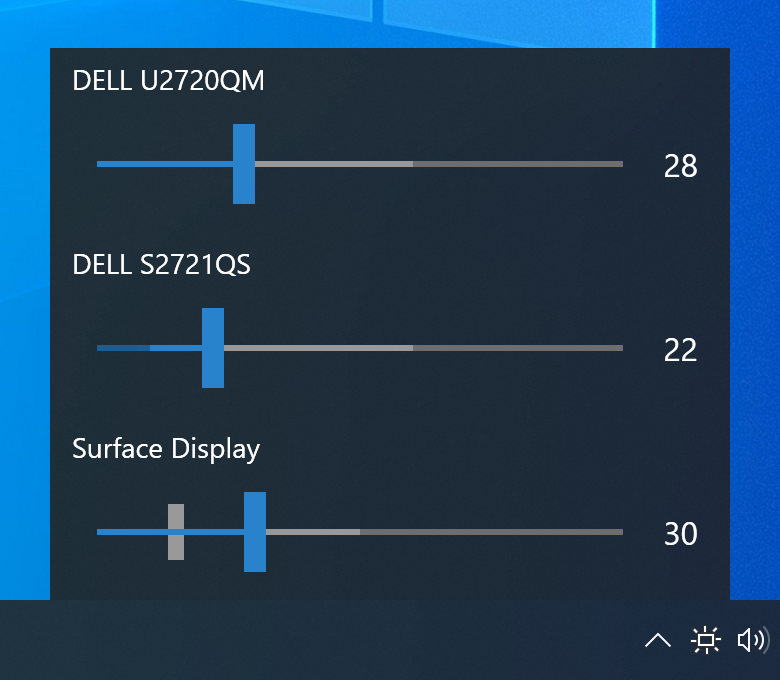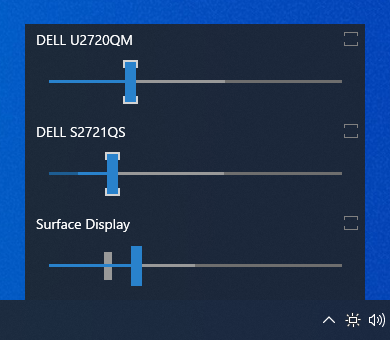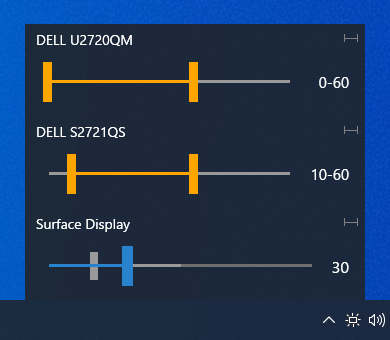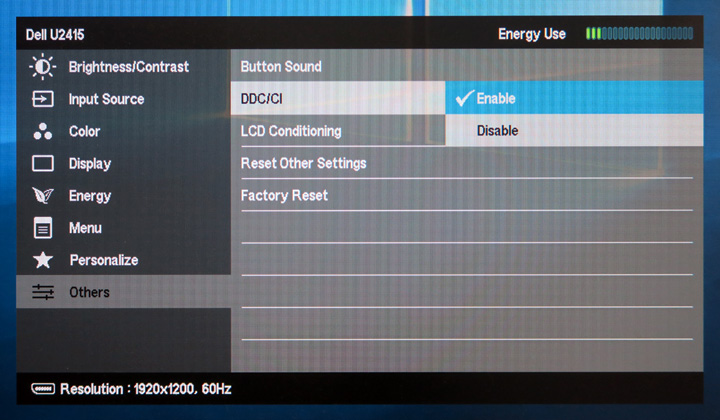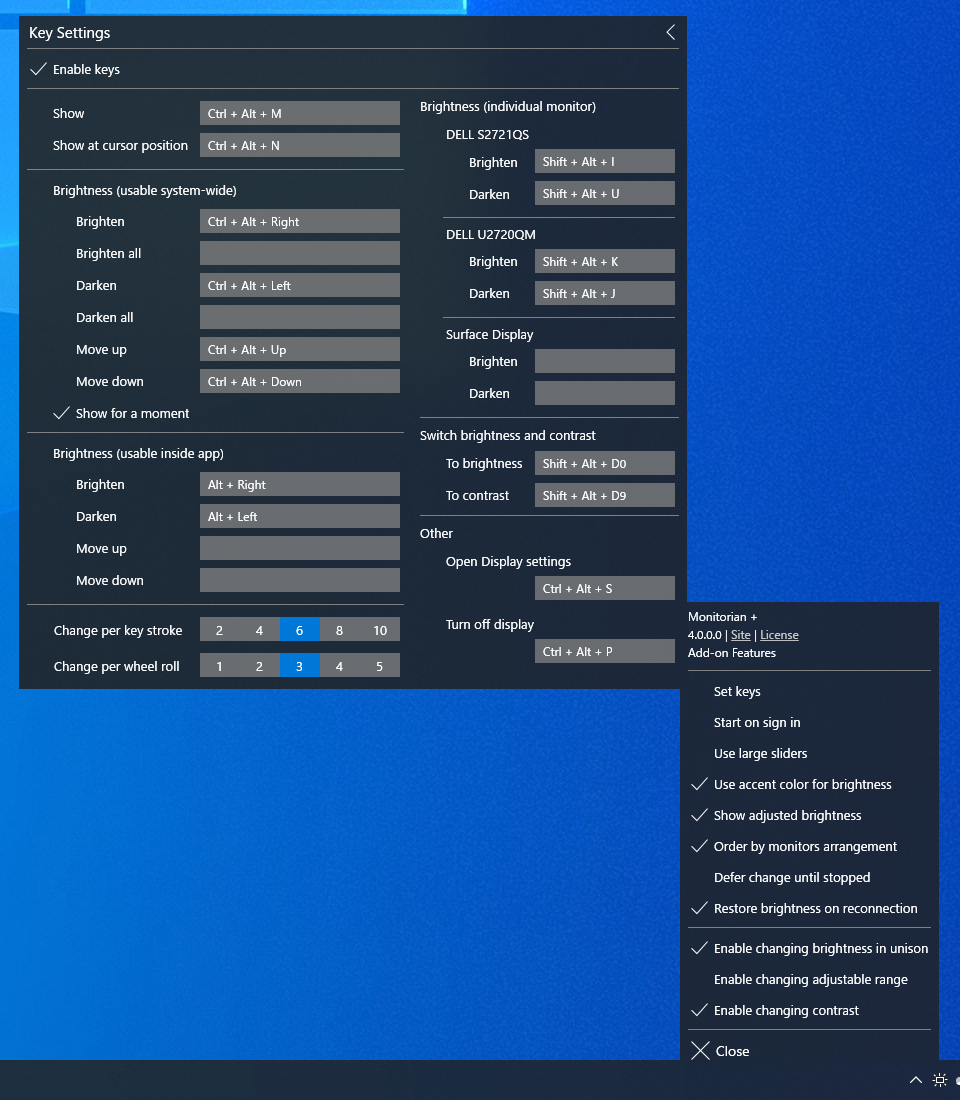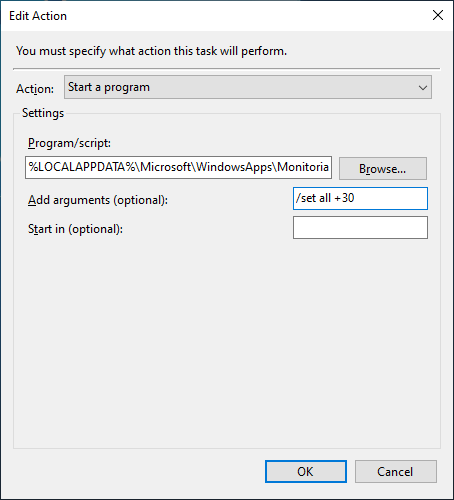Monitorista
Monitorian es una herramienta de escritorio de Windows para ajustar el brillo de varios monitores con facilidad.
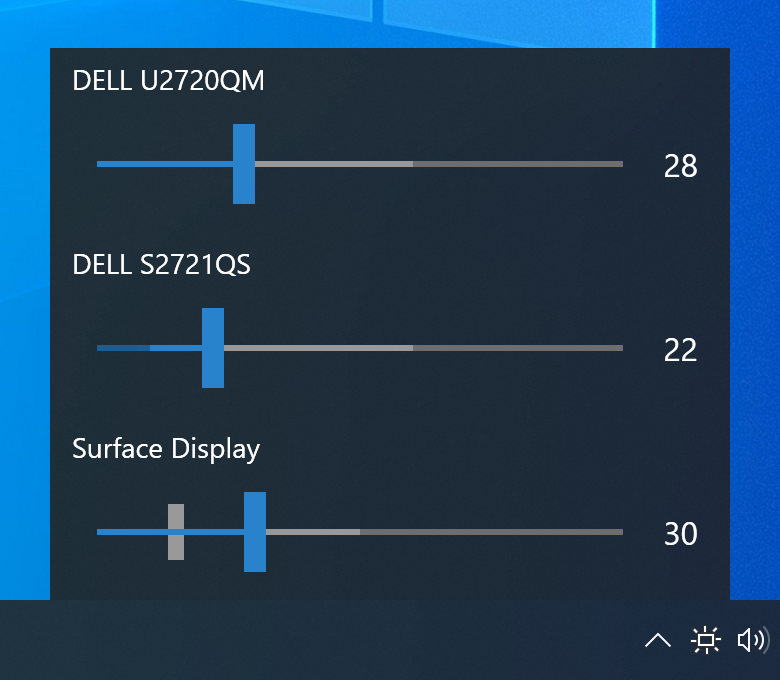
(DPI: 200%)
El usuario puede cambiar el brillo de los monitores, incluidos los externos, de forma individual o al unísono. Para el sistema con un sensor de luz ambiental, el brillo ajustado se puede mostrar junto con el configurado.
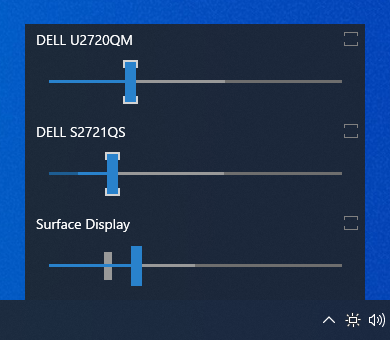
(DPI: 100%)
Además, el usuario puede cambiar fácilmente el rango ajustable de brillo y contraste para cada monitor.
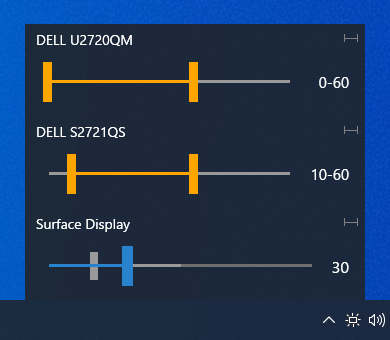

Uso.mp4
Idiomas adicionales:
- Árabe (ar) por @MohammadShughri
- Catalán (ca) por @ericmp33
- Alemán (de) por @uDEV2019
- Griego (el-GR) por @NickMihal
- Español (es) por @josemirm y @ericmp33
- Francés (fr) por @AlexZeGamer y @Rikiiiiiii
- Italiano (eso) por @GhostyJade
- Japonés (ja-JP) por @emoacht
- Coreano (ko-KR) por @VenusGirl
- Holandés (nl-NL) por @JordyEGNL
- Polaco (pl-PL) por @Daxxxis y @FakeMichau
- Portugués (pt-BR) por @guilhermgonzaga
- Rumano (ro) por @calini
- Ruso (ru-RU) por @SigmaTel71 y @San4es
- Albanés (sq) por @RDN000
- Sueco (sv-SE) por @Sopor
- Turco (tr-TR) por @webbudesign
- Ucraniano (Reino Unido-UA) por @kaplun07
- Chino simplificado (zh-Hans) por @ComMouse, @zhujunsan, @XMuli, @FISHandCHEAP y @FrzMtrsprt
- Chino tradicional (zh-Hant) por @toto6038 y @XMuli
Requisitos
- Windows 7 o más reciente
- Marco .NET 4.8
- Un monitor externo debe estar habilitado para DDC/CI.
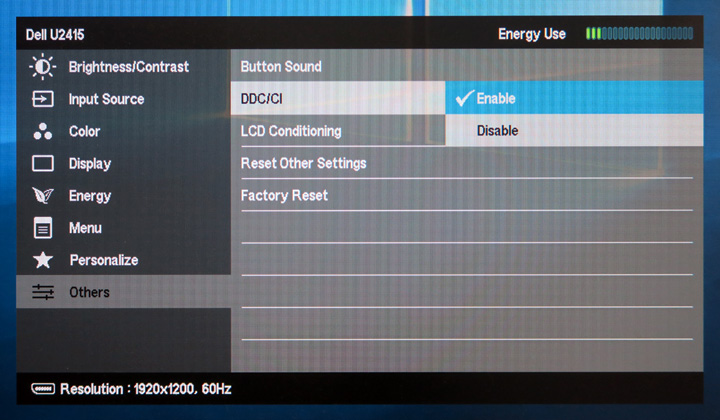
Descargar
Microsoft Store (Windows 10 (1607) o posterior):
Monitorista
Winget (también conocido como Administrador de paquetes de Windows, instalador de aplicaciones):
winget install Monitorian -s msstore
Otro:
? Instalador
Instalar/Desinstalar
Si desea colocar archivos ejecutables usted mismo, puede extraerlos del archivo de instalación (.msi) con el siguiente comando:
msiexec /a [source msi file path] targetdir=[destination folder path (absolute path)] /qn
En tal caso, tenga en cuenta lo siguiente:
- El archivo de configuración (y otro archivo) se creará en:
[system drive]Users[user name]AppDataLocalMonitorian - Cuando marca [Iniciar al iniciar sesión], se agregará un valor de registro a:
HKEY_CURRENT_USERSoftwareMicrosoftWindowsCurrentVersionRun
Observaciones
- El nombre del monitor que se muestra en la ventana principal se puede cambiar para distinguir los monitores fácilmente. Para cambiar el nombre, manténgalo presionado hasta que sea editable.
- Para ajustar el brillo mediante un panel táctil, coloque dos dedos sobre él y deslícelo horizontalmente. El panel táctil debe ser un panel táctil de precisión.
- La cantidad de monitores que se muestran a la vez es de hasta 4.
- En caso de que no se muestre un monitor externo, lea detección de monitores externos.
- Esta aplicación identifica cada monitor mediante un identificador único proporcionado por el sistema operativo. Incluso con el mismo PC y monitor, este identificador puede variar según el tipo de conexión (p. ej. modo USB-C DisplayPort Alt) o la selección de conectores del mismo tipo. En consecuencia, si se vuelve a conectar un monitor a un conector diferente, es posible que no se considere el mismo monitor y que algunas funciones no funcionen como se esperaba.
Funciones complementarias
Las funciones complementarias están disponibles para la versión de Microsoft Store mediante suscripción.
Teclas de acceso rápido y teclas de acceso directo (funciones complementarias)
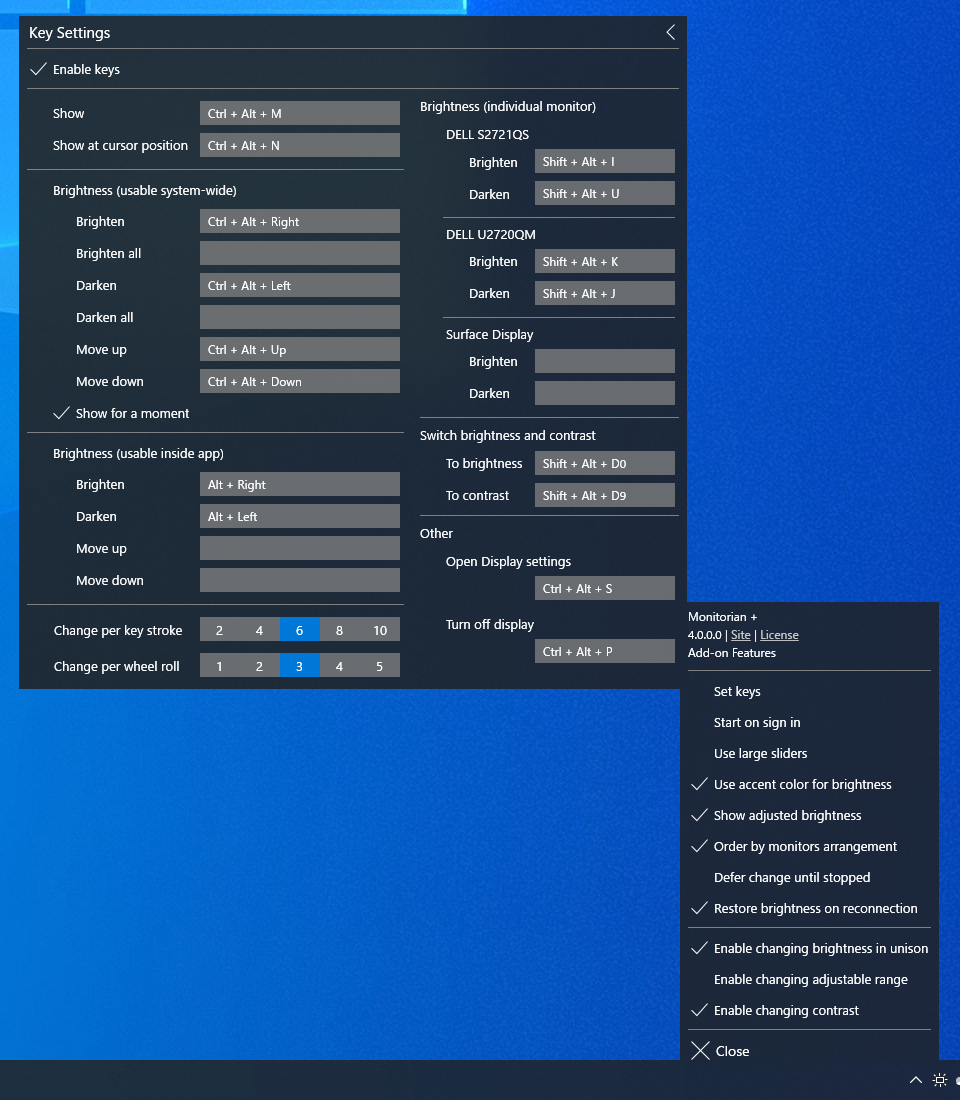
Todas las teclas de acceso rápido para brillo se pueden cambiar a contraste mediante la tecla de acceso rápido To contrast . Se puede volver al brillo mediante la tecla de acceso rápido To brightness .
Opciones de línea de comandos (funciones complementarias)
Puede utilizar las opciones de la línea de comandos para obtener/configurar el brillo o el contraste.
| Comportamiento | Opciones |
|---|
| Obtener el brillo de un monitor. | /conseguir |
| Obtenga el brillo de un monitor específico. | /obtener [ID de instancia del dispositivo] |
| Obtenga brillo de todos los monitores. | /obtener todo |
| Establecer el brillo de un monitor. | /establecer [Brillo] |
| Establece el brillo de un monitor específico. | /set [ID de instancia del dispositivo] [Brillo] |
| Establezca el brillo de todos los monitores. | /establecer todo [Brillo] |
El ID de instancia del dispositivo es un identificador único que el sistema operativo proporciona a cada monitor. Debe estar entre comillas.
Puede cambiar al contraste insertando contrast después de /get o /set (por ejemplo, /get contrast all ).
Si se llama a esta aplicación con /get o /set , devolverá
[Device Instance ID] [Monitor name] [Brightness] B
La 'B' al final indica brillo. Además, se agregará '*' en el caso de un monitor seleccionado.
Si se llama a esta aplicación con /get contrast o /set contrast , devolverá
[Device Instance ID] [Monitor name] [Contrast] C
La 'C' al final indica contraste. Si el monitor no admite el contraste, se mostrará "-" en su lugar.
El brillo o contraste oscila entre 0 y 100%. Cuando utiliza la opción /set , se puede especificar con el número mismo (por ejemplo, 20), aumentar (por ejemplo, +10) o disminuir (por ejemplo, -10).
Las opciones se pueden ejecutar consecutivamente (por ejemplo, monitorian /set 20 /set contrast 40 , hasta 10 opciones).
Puede llamar a esta aplicación por su nombre Monitorian en el símbolo del sistema o en el archivo bat. Desde el Programador de tareas, se puede realizar mediante la ruta a su alias %LOCALAPPDATA%MicrosoftWindowsAppsMonitorian.exe . Por ejemplo, para aumentar el brillo de todos los monitores en un 30%, la Acción será la siguiente:
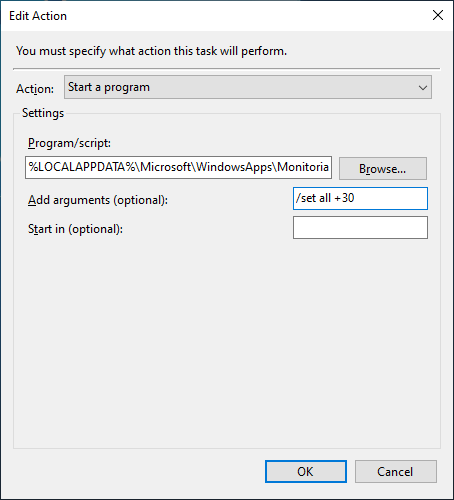
También puede definir comandos y hacer que se ejecuten cuando se cumpla una condición específica, cuando llegue una hora de vencimiento diaria específica o cuando se presione una tecla de acceso específico:
- Comandos condicionales
- Comandos de tiempo
- Comandos clave
El código de las funciones complementarias no está incluido en este repositorio.
Detección de monitores externos
Esta aplicación verifica si cada monitor externo es controlable a través de DDC/CI y muestra solo los controlables.
Para ello, esta aplicación solicita a un monitor que envíe información de sus capacidades a través de DDC/CI y verifica si incluye las capacidades para obtener/configurar el brillo. Si no se recibe información de capacidades o estas capacidades no están incluidas, dicho monitor se considerará no controlable a través de DDC/CI.
Esta función ha sido probada y funcionó bien en la mayoría de los casos. Por lo tanto, si no se muestra un monitor, lo más probable es que se deba a motivos relacionados con el hardware que esta aplicación no puede resolver. Tales razones incluyen:
El modelo de monitor no es compatible con DDC/CI.
La configuración DDC/CI del monitor está APAGADA. Es posible que necesite cambiar la configuración mediante el menú OSD.
La función DDC/CI del monitor es extraña. Algunos monitores no devuelven información de capacidades correcta.
El conector de la PC no admite DDC/CI.
El cable, convertidor o estación de acoplamiento que conecta la PC y el monitor no es compatible con DDC/CI. Los cables Thunderbolt/USB-C generalmente son compatibles, pero los convertidores no. Se sabe que Surface Dock y Surface Dock 2 son compatibles.
El monitor o la PC tienen problemas, incluida una falla de contacto en el conector. Este es especialmente el caso de los monitores antiguos.
Si cree que vale la pena informar, lea los informes y luego cree un problema con los registros y otra información relevante.
Desarrollo
Esta aplicación es una aplicación WPF desarrollada y probada con la serie Surface Pro.
Informes
La controlabilidad de un monitor externo depende de si el monitor responde exitosamente a los comandos DDC/CI. Incluso si se espera que un monitor sea compatible con DDC/CI, es posible que no responda normalmente cuando el sistema se inicia o se reanuda.
En cualquier caso, los informes sobre la controlabilidad de un monitor DEBEN incluir probe.log y operación.log que se describen a continuación. Los registros serán el punto de partida para investigar el problema.
Sonda
- Puede comprobar la compatibilidad de su monitor en probe.log . Incluirá información sin procesar sobre monitores, incluidas capacidades a través de DDC/CI, de varias API que se utilizan para encontrar monitores accesibles. Para obtener este registro, toque
Probe into monitors en el menú oculto que se describe a continuación. - Para abrir el menú oculto, haga clic en el título de la aplicación en la parte superior de la ventana del menú 3 veces.
Volver a escanear
- Como parte de la prueba, puede volver a escanear monitores manualmente mediante
Rescan monitors en el menú oculto. Se reproducirá un sonido del sistema cuando se complete.
Operaciones
- Como parte de las pruebas, puede configurar esta aplicación para que registre operaciones para escanear monitores y reflejar sus estados. Para habilitar la grabación, marque
Make operation log en el menú oculto. Una vez que se registre cierta información, podrá copiar operación.log mediante Copy operation log . - Si notas un problema, habilite la grabación y luego espere hasta que ocurra el problema. Cuando vuelva a notar el problema, copie este registro y verifique la información, incluido el cambio antes y después del problema.
Argumentos de línea de comando
- Como parte de las pruebas, puede almacenar argumentos persistentes en
Command-line arguments en el menú oculto. Se probarán junto con los argumentos actuales cuando se inicie esta aplicación. - Por ejemplo, si desea que esta aplicación utilice siempre el idioma inglés (predeterminado), configure
/lang en en este cuadro.
Excepciones
- Si ocurre algo inesperado, se guardará el archivoException.log . Será una fuente útil de información a la hora de investigar un problema.
Configuración
- Instale Visual Studio.
- En Visual Studio Installer, vaya a la pestaña Componentes individuales y asegúrese de que los siguientes componentes estén marcados e instalados. La versión debe coincidir con el campo correspondiente del archivo de proyecto (.csproj) de cada proyecto.
| Componentes | Campos |
|---|
SDK de .NET Framework 4.8
Paquete de orientación de .NET Framework 4.8 | Versión del marco de destino |
| SDK de Windows 10 (10.0.19041.0) | Versión de plataforma de destino |
- Cargue la solución especificando
/Source/Monitorian.sln . Luego vaya al explorador de soluciones, haga clic derecho en el nombre de la solución y ejecute Restore NuGet Packages . - Para abrir el proyecto de instalación, instale WiX Toolset Build Tools y WiX Toolset Visual Studio Extension.
Globalización
Se puede mostrar un idioma alternativo agregando un archivo de Recursos (.resx) en la carpeta /Source/Monitorian.Core/Properties . Cada archivo de Recursos almacena pares de nombre/valor para un idioma específico y se seleccionará automáticamente según el entorno del usuario.
- El nombre del archivo debe estar en formato
Resources.[language-culture].resx . - El nombre de un par nombre/valor debe corresponder al del archivo
Resources.resx predeterminado para anularlo.
Referencia
- Estándar del conjunto de comandos de control de monitor VESA (MCCS)
Historia
Versión 4.9 2024-11-16
- Mejorar el código interno
- Agregue el idioma sueco (sv-SE). ¡Gracias a @Sopor!
Versión 4.8 2024-10-15
Versión 4.7 2024-7-21
- Mejorar el código interno
- Agregue el idioma albanés (sq). ¡Gracias a @RDN000Add!
Versión 4.6 2023-12-8
- Modificar icono de aplicación
- Agregue el idioma griego (el-GR). ¡Gracias a @NickMihal!
Versión 4.5 2023-9-29
- Modificar comportamientos, etc.
Versión 4.4 2023-6-20
Versión 4.3 2023-4-21
- Corregir la posición de la ventana en Windows 11 Build 22621
Versión 4.2 2023-3-21
- Cambiar función para cambiar al unísono
- Suplemento de idioma francés (fr). ¡Gracias a @Rikiiiiiii!
Versión 4.1 2023-3-13
- Mejorar el código interno
- Suplemento del idioma ucraniano (uk-UA). ¡Gracias a @kaplun07!
- Suplemento del idioma ruso (ru-RU). ¡Gracias a @San4es!
Versión 4.0 2022-12-31
- Modificar interfaz de usuario
- Agregue el idioma ucraniano (uk-UA). ¡Gracias a @kaplun07!
Ver 3.15 2022-12-4
- Arreglar el deslizamiento del panel táctil
- Suplemento del idioma chino simplificado (zh-Hans). ¡Gracias a @FrzMtrsprt!
Ver 3.14 2022-10-23
- Hacer que el cambio de disposición de los monitores se refleje inmediatamente
Versión 3.13 2022-8-29
- Acorte el tiempo de análisis cuando existen varios monitores externos
- Suplemento del idioma alemán (de). ¡Gracias a @uDEV2019!
Versión 3.12 2022-7-4
- Habilite la rueda horizontal del mouse para cambiar el brillo al mismo tiempo (excepto al unísono)
Versión 3.11 2022-6-2
- Habilitar el uso de color de acento para brillo
- Suplemento del idioma coreano (ko-KR). ¡Gracias a @VenusGirl!
- Corregir mensaje de error para monitor inalcanzable
Versión 3.10 2022-4-12
- Rediseñar el control deslizante pequeño
- Añadir idioma catalán (ca). ¡Gracias a @ericmp33!
- Suplemento idioma español(es). ¡Gracias a @ericmp33!
- Mejorar el idioma chino simplificado (zh-Hans). ¡Gracias a @FISHandCHEAP!
- Suplemento del idioma chino tradicional (zh-Hant). ¡Gracias a @XMuli!
Versión 3.9 2022-1-20
- Agregue el idioma portugués (pt-BR). ¡Gracias a @guilhermgonzaga!
- Suplemento del idioma chino simplificado (zh-Hans). ¡Gracias a @XMuli!
- Corrige el idioma holandés (nl-NL). ¡Gracias a @JordyEGNL!
Versión 3.8 2021-12-18
- Agregue el idioma rumano (ro). ¡Gracias a @calini!
Versión 3.7 2021-12-3
- Solucionar el problema de la combinación de moverse al unísono y aplazar el cambio.
- Modificar el reconocimiento de DPI del icono
Versión 3.6 2021-9-30
- Corregir recuento para el proceso de escaneo
- Agregue el idioma italiano (it). ¡Gracias a @GhostyJade!
Versión 3.5 2021-9-9
- Hacer que las esquinas redondeadas sean las predeterminadas en Windows 11
- Agregue el idioma chino tradicional (zh-Hant). ¡Gracias a @toto6038!
Versión 3.4 2021-8-30
- Agregue el idioma holandés (nl-NL). ¡Gracias a @JordyEGNL!
- Suplemento del idioma chino simplificado (zh-Hans). ¡Gracias a @zhujunsan!
Versión 3.3 2021-8-20
- Agregue el idioma árabe (ar). ¡Gracias a @MohammadShughri!
Versión 3.2 2021-8-9
- Suplemento del idioma alemán (de). ¡Gracias a @uDEV2019!
Versión 3.1 2021-8-4
- Suplemento del idioma polaco (pl-PL). ¡Gracias a @FakeMichau!
- Agregue el idioma turco (tr-TR). ¡Gracias a @webbudesign!
- Suplemento del idioma ruso (ru-RU). ¡Gracias a @SigmaTel71!
- Agregar idioma español (es). ¡Gracias a @josemirm!
Versión 3.0 2021-7-1
- Cambiar interfaz de usuario
Versión 2.19 2021-6-16
- Habilite el ajuste del brillo mediante el panel táctil de precisión
Versión 2.18 2021-5-23
- Agregue el idioma alemán (de). ¡Gracias a @uDEV2019!
Versión 2.17 2021-5-19
- Agregue el idioma francés (fr). ¡Gracias a @AlexZeGamer!
Ver 2.16 2021-4-11
- Agregue el idioma coreano (ko-KR). ¡Gracias a @VenusGirl!
Versión 2.14 2021-3-26
- Mejorar los procesos internos
Versión 2.13 2021-2-13
- Mejorar el proceso interno
Versión 2.11 2021-1-26
- Agregue el idioma ruso (ru-RU). ¡Gracias a @SigmaTel71!
- Agregue el idioma polaco (pl-PL). ¡Gracias a @Daxxxis!
- Agregue el idioma chino simplificado (zh-Hans). ¡Gracias a @ComMouse!
Versión 2.9 2020-12-22
Versión 2.8 2020-11-23
- Ajustar el giro de la rueda del mouse
Versión 2.7 2020-10-30
- Habilitar para cambiar el rango ajustable
- Ajustar el proceso de escaneo
- Agregar prueba de brillo para obtener/establecer a la sonda
Versión 2.6 2020-8-10
- Habilitar para aplazar la actualización del brillo.
Versión 2.5 2020-8-1
- Solucionar problema en descripción vacía
Versión 2.4 2019-12-30
- Mejorar el proceso de escaneo
Versión 2.3 2019-11-28
- Cambiar proceso de escaneo
Versión 2.2 2019-11-18
- Cambie la configuración para mostrar el brillo ajustado según la luz ambiental habilitada de forma predeterminada
- Corregir errores
Versión 2.1 2019-11-6
- Cambie la ubicación para mostrar cuando el ícono esté en el área de desbordamiento
- Cambiar el comportamiento cuando los controles deslizantes se mueven al unísono
- Corregir errores
Versión 2.0 2019-8-6
- Habilitar la operación mediante las teclas de flecha
- Rediseñar control deslizante
Versión 1.12 2019-3-9
- Modifique para manejar los brillos sin procesar correctamente cuando los brillos mínimo y máximo sin procesar no sean valores estándar. ¡Gracias a @reflecat!
- Cambiar el marco de destino a .NET Framework 4.7.2
Versión 1.11 2019-2-7
- Suprimir aún más una excepción
Versión 1.10 2019-2-3
- Cambie para habilitar los efectos de transparencia y desenfoque solo cuando los efectos de transparencia del sistema operativo estén activados
Versión 1.9 2018-12-5
- Cambiar los tiempos de escaneo después de reanudar
Versión 1.8 2018-11-24
- Complementar el nombre del monitor genérico con el tipo de conexión
Versión 1.7 2018-8-22
- Nombre del monitor de búsqueda mejorado para la actualización de abril de 2018 de Windows 10 (1803)
Versión 1.6 2018-5-25
- Función ampliada para controlar el monitor conectado DDC/CI
- Función modificada para permitir moverse juntos.
Versión 1.5 2018-2-12
- Manejo mejorado del monitor incontrolable.
Versión 1.4 2018-1-17
- Manejo modificado de nombres de monitores.
Versión 1.2 2017-10-12
- Control añadido con la rueda del ratón.
- Función agregada para mostrar el brillo ajustado.
Versión 1.0 2017-2-22
Licencia
Bibliotecas
- Comportamientos Xaml para WPF
Revelador
- emoacht (emotom[atmark]pobox.com)